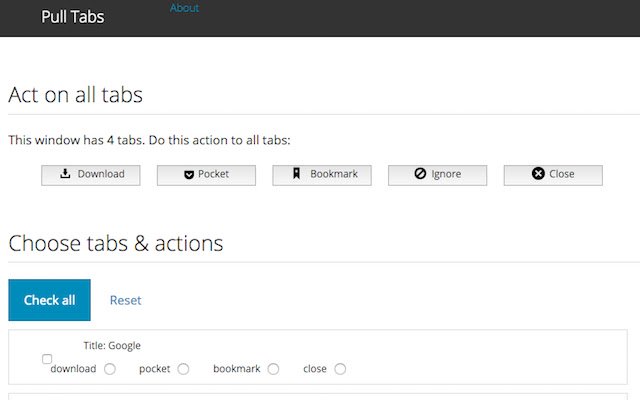Pull Tabs in Chrome with OffiDocs
Ad
DESCRIPTION
A browser extension to help manage open tabs by bulk saving them to pocket, downloading, bookmarking or closing them.
An advanced view also allows you to choose tab by tab what to do with each tab.
There exist two layouts or workflows, the first workflow, dubbed "simple", applies to all tabs in the current window, e.
g.
the window the popup was initated from and presents various actions you can take on all the tabs.
For instance you can download all tabs ( which may or may not go as you expect, the extension will download the entirety of the tab, so if the tab is an imgur/instagram/flickr page with an image embedded it will download an HTML file.
However, if the tab is a direct link to an image it will download an image.
).
Other tab actions include bookmarking, saving to Pocket, ignoring or closing.
The second workflow layout presents tab action options ( download, save to Pocket, bookmark, ignore, close, etc.
) for each tab individually.
Additionally, a checkbox allows you to select whether the tab will be acted on or ignored completely.
In this workflow, if you have ten open tabs, you could choose to download two of them, close two of them, save two to pocket and ignore the remaining four.
Additionally there is an option to close tabs upon a successful action ( except a successful ignore, which will leave the tab as is ).
In the previous examples if all actions succeeded you'd be left with four open tabs.
If say the save to Pocket action failed, you'd have six tabs left open.
Additional Information:
- Offered by adam
- Average rating : 4 stars (liked it)
Pull Tabs web extension integrated with the OffiDocs Chromium online